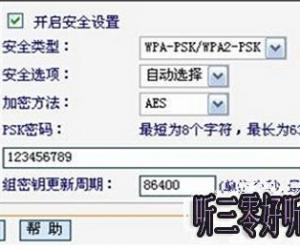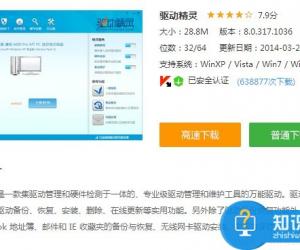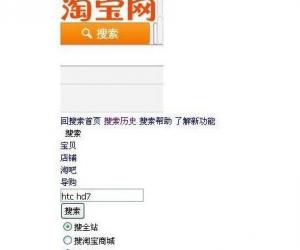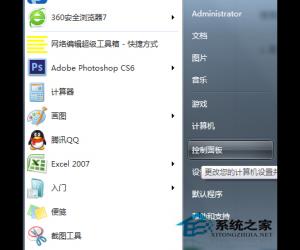Word中将图片变成统一大小的操作技巧 Word中怎么将图片变成统一大小
发布时间:2017-05-10 15:36:09作者:知识屋
Word中将图片变成统一大小的操作技巧 Word中怎么将图片变成统一大小 准备图片,我就以5张图片为例吧。
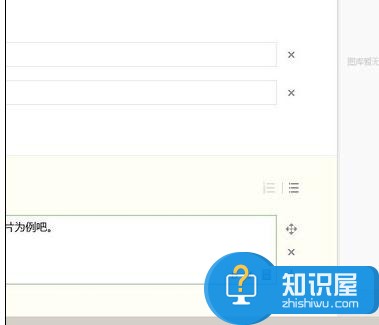
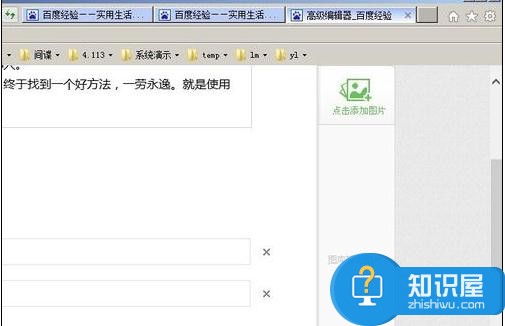
打开word,导入图片。
插入-图片,选择图片插入,进入目录后,Ctrl+A即可选择全部。
按Alt+F8,进入宏编辑窗口。
首先输入宏名称,然后点击新建即可。
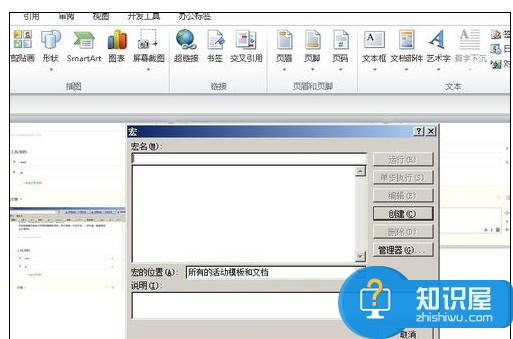
在代码窗口中输入如下代码:
Dim iSha As InlineShapeFor Each iSha In ActiveDocument.InlineShapes If iSha.Type = wdInlineShapePicture Then iSha.LockAspectRatio = msoFalse '不锁定纵横比 iSha.Width = CentimetersToPoints(9#) '宽5CM iSha.Height = CentimetersToPoints(9.2) '高5CM End If Next
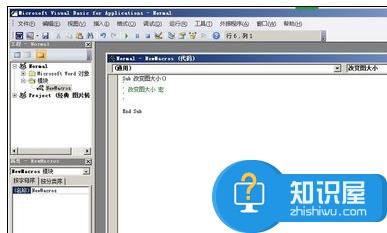
点击运行,如下图:

运行后,关闭宏编辑窗口,放心,关闭窗口后,宏还在,可以不保存。
结果如下:
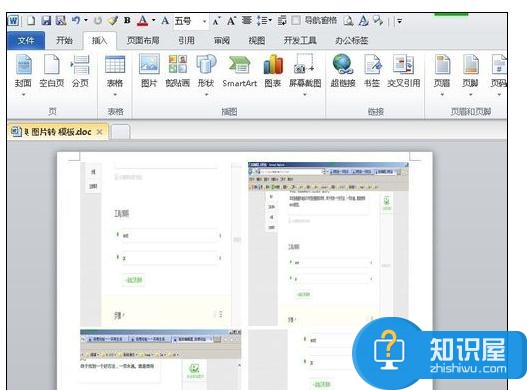
知识阅读
软件推荐
更多 >-
1
 一寸照片的尺寸是多少像素?一寸照片规格排版教程
一寸照片的尺寸是多少像素?一寸照片规格排版教程2016-05-30
-
2
新浪秒拍视频怎么下载?秒拍视频下载的方法教程
-
3
监控怎么安装?网络监控摄像头安装图文教程
-
4
电脑待机时间怎么设置 电脑没多久就进入待机状态
-
5
农行网银K宝密码忘了怎么办?农行网银K宝密码忘了的解决方法
-
6
手机淘宝怎么修改评价 手机淘宝修改评价方法
-
7
支付宝钱包、微信和手机QQ红包怎么用?为手机充话费、淘宝购物、买电影票
-
8
不认识的字怎么查,教你怎样查不认识的字
-
9
如何用QQ音乐下载歌到内存卡里面
-
10
2015年度哪款浏览器好用? 2015年上半年浏览器评测排行榜!